タスクバーを移動する方法
マウスの操作でタスクバーの位置を移動することができます。
Windows11をご利用の場合
Check!
Windows11ではタスクバーを移動することはできませんが、アイコンの位置を中央から左に変更することができます。ここでは例として、アイコンの位置を中央から左へ移動する方法をご案内します。

2.画面を下へスクロールし、[タスクバーの動作]をクリックします。
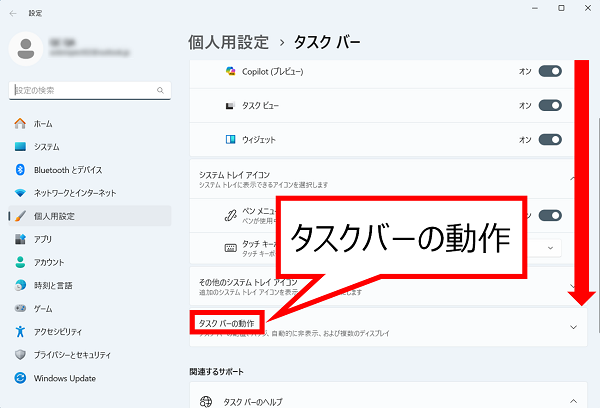
3.「タスクバーの配置」の右側にある[中央揃え]をクリックします。
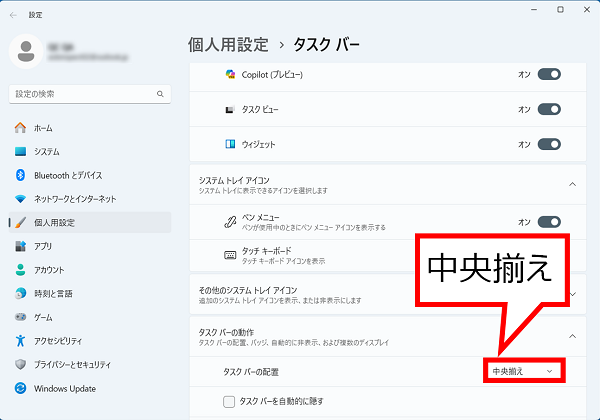
4.[左揃え]をクリックすると、アイコンの位置が左に移動します。
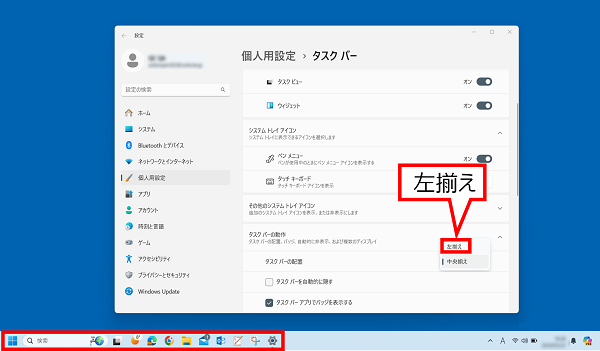
Windows10をご利用の場合
1.タスクバーのアイコンが何もない領域を右クリックし、[タスクバーを固定する]にチェックが入っている場合はクリックしてチェックを外します。
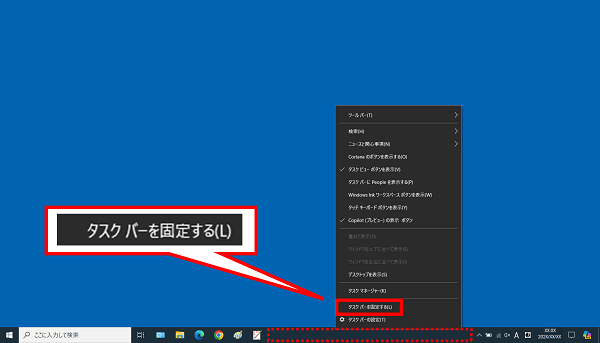
2.タスクバーのアイコンが何もない領域でマウスの左ボタンを押したままにして、画面上下左右の移動したいところまでカーソルを動かします。
※画像は例として右へ移動しています。
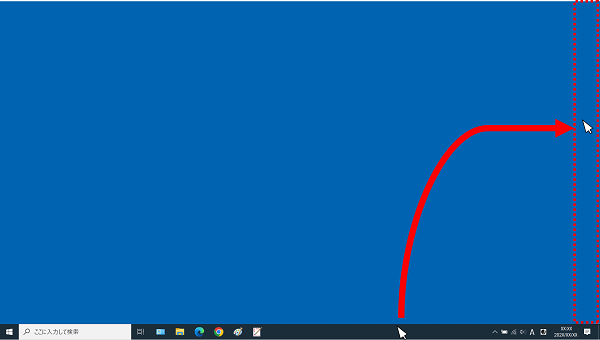
3.移動した場所にタスクバーが表示されたことを確認し、マウスの左ボタンを離します。
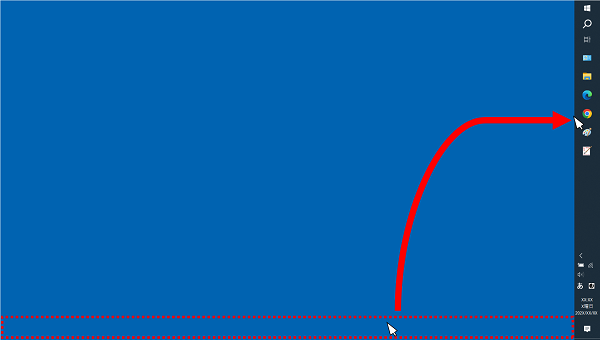
※移動した位置でタスクバーを固定する場合は、再度タスクバーのアイコンが何もない領域を右クリックし、[タスクバーを固定する]をクリックしてチェックを入れます。
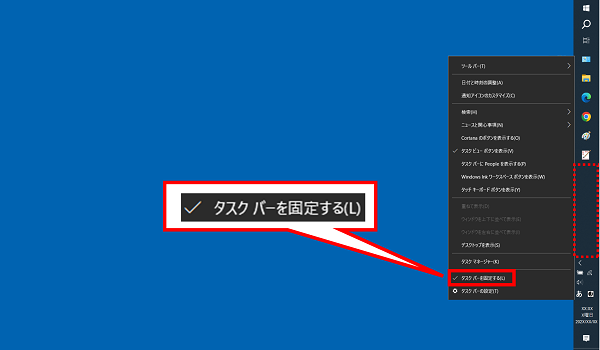
疑問・問題は解決しましたか?
アンケートへのご協力ありがとうございました。
リモートサポートサービス会員様はチャットでオペレーターに質問できます。
お困りごとが解決できない場合は、下のボタンから是非チャットをご利用ください。
リモートサポートサービス会員様はチャットでオペレーターに質問できます。下のボタンから是非チャットをご利用ください。






